Батарейка для материнской платы - зачем нужна. Батарейка в компьютере зачем
Зачем нужна батарейка CMOS? | Ремонтник ПК
Зачем нужна батарейка на материнской плате компьютера?
Батарейка на материнской плате. Описание. Предназначение.
Многие пользователи хоть раз слышали, а многие открывали и меняли настройки в BIOS компьютера. Однако не все понимают различие между BIOS и CMOS. Простыми словами, BIOS (базовая система ввода/вывода) — это программная оболочка, которая позволяет пользователю увидеть состояние своего компьютера и изменять некоторые настройки оборудования (например, установить диск, с которого должна загружаться система). Ещё проще, БИОС — это программа. Что же такое CMOS?
«Смос» — это память, в которой хранятся все настройки и параметры, установленные в BIOS. Физически, CMOS — это набор микросхем на материнской плате. Однако, память CMOS, в отличие от, например, памяти жёсткого диска, является энергозависимой. Это означает, что ей постоянно нужен электрический источник питания. В противном случае, все параметры установленные в ней сбрасываются (в том числе и системное время компьютера). В качестве такого источника питания и выступает небольшая плоская батарейка на материнской плате (смотрите на фото).
Характеристики батарейки CMOS:
- размер: 20мм в диаметре; 3,2мм — толщина
- номинальное напряжение: 3V (Вольт)
- маркировка по международному стандарту: CR2032
- маркировка по американскому стандарту: 5004LC
- тип элемента питания: литиевая
Когда и зачем менять батарейку
Вообще, литиевые элементы питания, к коим относится CR2032, считаются самыми долговечными. Кроме того, батарейки этого типа устойчивы к воздействию температурных перепадов, что особенно актуально для современных компьютеров. Срок хранения такой батарейки в заводской упаковке может достигать 20-ти лет. И если распечатать её, она будет служить как новая.
В зависимости от производителя (а, соответственно и от качества элемента) батарейка может служить около 10-лет. Однако, специалисты рекомендуют: замену батарейки на материнской плате компьютера необходимо производить не реже, чем каждые 5 лет. Нужно это для стабильной работы компьютера. Ведь батарейка в процессе эксплуатации теряет свою ёмкость и другие свойства. Со временем напряжение может стать нестабильным, что непременно скажется на работе всей системы. Это может произойти раньше или позже.
Так как понять, что батарейку на материнской плате пора менять?
- со времени покупки компьютера прошло 5 лет — менять однозначно
- компьютер стал медленно загружаться, очень долго определяются устройства на этапе начальной загрузки — стоит задуматься, возможно батарейка уже садится
- при включении компьютера, не идёт загрузка Windows, BIOS выдаёт сообщение о необходимости замены батарейки — слушаемся и меняем
- при каждом включении компьютера сбрасывается системное время — меняем незамедлительно
- при проведении профилактики системного блока или ноутбука, в случае подозрения на то, что батарейка села (или по истечении 5 лет эксплуатации) имеет смысл извлечь её и замерить напряжение мультиметром. Напряжение должно быть 3V. Однако, нормальным считается отклонение +/-10% от номинала, то есть от 3,3V до 2,7V. Если напряжение ниже, то однозначно меняем.
ЧИТАЙТЕ ТАКЖЕ: Использование мультиметра при диагностике ПК
Порядок замены батарейки на материнской плате
- Перво-наперво нужно завершить работу компьютера и обесточить его, из ноутбука извлечь аккумулятор.
- Затем необходимо вскрыть системный блок или корпус ноутбука. С системным блоком сложностей не возникает — нужно просто снять левую крышку и весь компьютер будет как на ладони. С ноутбуками всё гораздо сложнее. В некоторых моделях на нижней стенке имеется специальная крышка для быстрого доступа к основным узлам (жесткому диску, оперативной памяти и т.п). В этом случае нет необходимости вскрывать корпус. Но есть ноутбуки, в которых, чтобы «добраться» до батарейки придётся разбирать весь корпус. Всё зависит от модели.
- Далее визуально находим батарейку на материнской плате. В большинстве случаев она находится в открытой пластиковой ячейке на плате. Чтобы её вытащить нужно аккуратно ослабить фиксатор и поддеть её отверточкой. Встречаются варианты крепления элемента питания в закрытом пластиковом кармашке. Он может располагаться как вертикально, так и горизонтально. В таком случае как правило батарейка извлекается путем надавливания на специальный рычажок сбоку от кармашка.
- Вставляем новую батарейку. При горизонтальном расположении в ячейке или кармашке (плоскостью к плате) батарея всегда устанавливается маркировкой (плюсом) вверх. При вертикальном креплении (ребром к плате) необходимо запомнить, как была расположена прежняя или смотреть обозначение на самой плате.
ПОЛЕЗНОЕ: Инструкция по профилактике системного блока ПК
Примечание. Имейте ввиду, что при замене элемента питания на материнской плате сбрасываются все системные настройки к заводским (стандартным). Поэтому стоит заранее позаботиться о том, как производится вход в BIOS на Вашем устройстве и вспомнить изменения или записать текущие настройки (до замены). Скорее всего, компьютер сам предложит Вам зайти в BIOS, поскольку, наряду с остальными настройками, сбрасывается и системное время. Если у Вас нет опыта или Вы не знаете, какие изменения вносились в BIOS, то лучше доверить эту процедуру специалисту.
Похожие статьи:
remontnik-pk.ru
Что такое батарейка материнской платы и зачем она нужна? | Компьютер для начинающих

 Светлана Козлова
Светлана Козлова Зачем нужна батарейка в компьютере? Ее основное предназначение. Как произвести замену батареи?
Что такое батарея системной платы?
Наверняка, многие пользователи когда-нибудь, да и обращали свое внимание на тот факт, что персональный компьютер (ПК) постоянно отображает точное время, даже после того, когда он был временно отключен от электропитания.
батарейка материнской платы
В отличие от многих других электрических устройств, здесь не теряются настройки времени и даты даже в случае полного отключения электроэнергии.
Это происходит благодаря простейшему устройству, называемому батарейкой, расположенной на материнской (системной) плате персонального компьютера.
Кроме этого, в функции батареи входит сохранение небольшого количества информационных данных, которые находятся в, так называемой, микросхеме BIOS (базовая система ввода и вывода информационных данных), поэтому ее иногда еще называют «батарейкой BIOSа».
BIOS – это небольшая по объемам программка, которая несет ответственность за основные функции настроек компьютерного оборудования.Благодаря микросхеме БИОС, компьютер «определяет» как ему начинать свой рабочий процесс до загрузки операционной системы (ОС).
В том случае, если батарея перестанет функционировать, появится сообщение, в котором будет говориться об ошибке при запуске компьютерного устройства. В подобном случае запуск ПК возможен будет лишь после нажатия на клавишу с символом «F1», расположенную в верхней левой части клавиатуры.
Как произвести замену батарейки?
1. Первым делом нужно перезапустить компьютер, удерживая при этом клавишу «Del» и зайти в BIOS. Здесь нужно переписать на бумагу установки BIOSa, так как после замены батареи они сбросятся по умолчанию.
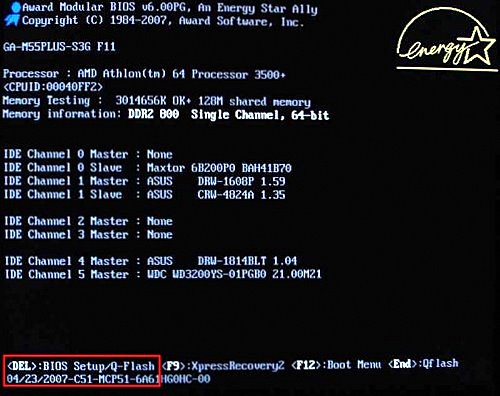
перезапустить компьютер, удерживая при этом клавишу «Del» и зайти в BIOS
2. Затем необходимо выключить ПК и вытащить шнур питания из розетки электрической сети.
3. Снять боковую крышку системного блока, после чего изъять батарею из системной платы.

батарейка материнской платы
Она там находится в единственном экземпляре, поэтому что-то перепутать здесь невозможно.

батарейка материнской платы
Вынимать батарею следует аккуратно, оттянув удерживающую защелку в сторону.
После этого можно устанавливать новую батарею.
Кстати, а вот как создается в Одноклассники моя страница!
Также рекомендую изучить следующие уроки этого раздела:
Полезные бесплатные видеокурсы: Хотите научиться зарабатывать на компьютере? Подпишитесь на бесплатные видеоуроки “5 ЧЕСТНЫХ СЕРВИСОВ ЗАРАБОТКА В ИНТЕРНЕТЕ”!ВАМ В ПОДАРОК КУРС ПО ЗАРАБОТКУ БИТКОИНОВ НА АВТОМАТЕ БЕЗ ВЛОЖЕНИЙ НА КОМПЬЮТЕРЕ!
Хотите научиться самостоятельно дешево покупать на Алиэкспресс и зарабатывать? Подпишитесь на бесплатные видеоуроки “Как дешево покупать на Алиэкспресс и зарабатывать?”!
НАЖМИТЕ КЛАВИШИ "CTRL" и "D" ОДНОВРЕМЕННО, чтобы быстро ПОМЕСТИТЬ АДРЕС ЭТОЙ СТРАНИЧКИ В ИЗБРАННОЕ и позже вернуться на нее...
Понравился урок - поделитесь с друзьями! (Для этого нажмите одну из кнопок ниже)
Также рекомендую изучить следующие уроки этого раздела:
Комментирование и размещение ссылок запрещено.
www.kurs-pc-dvd.ru
функции и расположение этой штуки
Привет всем.
Не каждый пользователь ПК знает, для чего нужна батарейка на материнской плате. Более того, не всем известно, что она вообще там есть :). В то время как такой небольшой элемент играет значительную роль в работе компьютера. В этой небольшой статье ёмко и по делу я привел наиболее важную информацию о нем.
Раскладываем по полочкам
Вы наверняка заметили, что при стабильной работе ПК вам не приходится выставлять дату и время при каждом его включении. Также остаются на месте все настройки системы, которые вы единожды установили. Как это происходит, если комп каждый раз отключается от сети? С помощью той самой батарейки.

Она служит для питания памяти CMOS, которая сохраняет значения таймера и параметры конфигурации ПК. Что это за параметры? Речь идет о BIOS Setup — базовой системе ввода-вывода; другими словами — программе, позволяющей нам видеть состояние аппаратной части компа и настраивать системную.
И если БИОС является программой, то CMOS — энергозависимый набор микросхем на материнке, то есть нуждается в постоянной подпитке. Много энергии он не потребляет, потому что объем данной памяти составляет всего 256 Кб.
Что будет, если сядет батарея?
Зная, за что отвечает батарейка, нетрудно догадаться, каков будет ответ на данный вопрос.
Если она уже доживает свой век, то в первую очередь при каждом включении компьютера будет сбиваться время и дата.
Это может вызвать разные неприятные последствия: перестанет обновляться система и антивирус, из-за чего можно подхватить паразитов, откажутся работать некоторые программы и т.п.

Но если элемент питания сядет полностью, BIOS оповестит вас об этом, и вовсе может не запустить систему. Единственное решение данной проблемы — замена батареи.
Где она находится? На материнской плате естественно. Вы легко ее найдете. Кстати, о том, как выполнить замену, я рассказал в другой статье.

Физические свойства батарейки
С функциями батарейки разобрались. Перейдем к тому, что она представляет собой на деле.
На мат. платах устанавливаются марганцево-диоксидные литиевые изделия таких типов как CR2032, но иногда бывают и такие маркировки как CR2025, и CR2035. Последние цифры указывают на высоту элемента питания: у первого она равняется 3,2 мм, у второго — 2,5 мм, а у третьего — 3,5 мм. Их емкость составляет 160 мАч, 225 мАч и 280 мАч соответственно.
Формат батареек любой высоты и емкости одинаковый — все они имеют диаметр 20 мм. Зато вольтаж варьируется в пределах 2,75 − 3,3 Вольт. Самыми популярными моделями являются на 3 В.

Кстати, некоторые люди называют эту круглую штуку таблеткой. Я думаю вполне себе такое подходящее название :).
А на этом всё.
Рад, что вы заглянули в мой блог. Делайте это чаще. Всего доброго!
profi-user.ru
Компьютер для начинающих.: Последствия севшей батарейки компьютера!
 Литиевый элемент питания CR2032 (Батарейка ПК) как автономный источник энергии необходим компьютеру для сохранения настроек BIOS и работы системного таймера в периоды, когда умная машина отключена от электросети или подача напряжения на материнскую плату прекращена деактивацией тумблера системного блока питания. Исчерпанный лимит энергии мини аккумулятора приводит компьютер к полному обесточиванию, стало быть, за неимением электроснабжения прекращается реализация счета времени, но в комплект последствий севшей батарейки компьютера входит и неминуемый сброс настроек BIOS, в силу чего фактически гарантирован ряд негативных последствий: Сброс даты и времени Каждый запуск ПК, сопровождающийся постоянным обнулением даты (На срок установки BIOS, как правило, диапазон равен нескольким годам) и сбросом времени (На 12:00 – 00:00 часов) становится первым признаком неисправной работы аккумулятора. Ежели время сбивается всего лишь на пару часов, скорее всего виной тому неправильно выбранный часовой пояс в паре с активной опцией синхронизации времени с Интернетом. Неверно установленная датировка влечет за собой буквально целый список ошибок в операционной системе: Сбои в антивирусных программах Бесплатные антивирусные приложения могут постоянно напоминать об устаревших базах вредоносных кодов, в то же время платные антивирусные программы, способны отвергнуть ранее установленные лицензионные ключи «будущего» ведь по дате компьютера их срок еще не наступил. Сбои в браузере при просмотре сайтов Огромная разница во времени настоящем и установленном на ПК может стать причиной появления навязчивых сообщений предупредительного характера при загрузке определенных страниц сети с аргументацией браузера о просроченных сертификатах сайтов. Прочие сбои В связи с временным несоответствием возможно некорректное функционирование приложений созданных для работы во всемирной сети, а также не исключен полный отказ запуска определенных утилит (Лицензионные ключи) и схожие сбои Сброс параметров BIOS Свергнув закоренелые настройки BIOS отсутствием электропитания, компьютер способен приостанавливать процесс загрузки операционной системы, требуя ответ на уточняющий вопрос: – продолжить загрузку ПК далее (F1) – настройки BIOS по умолчанию (F2) В целом невозможно выделить конкретный перечень ошибок после аннулирования настроек базовой системы ввода вывода, так как сбои прямо пропорциональны прежде установленным данным, для восстановления работоспособности компьютера вероятно потребуется: Установка определенной тактовой частоты. Ручное подключение жестких дисков. Изменения последовательности активаций устройств и внесение других специфических данных. Во избежание неожиданного возникновения вышеизложенных сбоев необходима своевременная замена аккумулятора BIOS, сама процедура не сложнее смены батареек в ТВ пульте, так как практически на каждой материнской плате предусмотрена простая конструкция для легкого изъятия «таблетки», нужно лишь приступить, сняв боковую крышку системного блока. В связи с обилием контрафактной продукции регулярная замена батарейки компьютера будет залогом его постоянно стабильной работоспособности.
Литиевый элемент питания CR2032 (Батарейка ПК) как автономный источник энергии необходим компьютеру для сохранения настроек BIOS и работы системного таймера в периоды, когда умная машина отключена от электросети или подача напряжения на материнскую плату прекращена деактивацией тумблера системного блока питания. Исчерпанный лимит энергии мини аккумулятора приводит компьютер к полному обесточиванию, стало быть, за неимением электроснабжения прекращается реализация счета времени, но в комплект последствий севшей батарейки компьютера входит и неминуемый сброс настроек BIOS, в силу чего фактически гарантирован ряд негативных последствий: Сброс даты и времени Каждый запуск ПК, сопровождающийся постоянным обнулением даты (На срок установки BIOS, как правило, диапазон равен нескольким годам) и сбросом времени (На 12:00 – 00:00 часов) становится первым признаком неисправной работы аккумулятора. Ежели время сбивается всего лишь на пару часов, скорее всего виной тому неправильно выбранный часовой пояс в паре с активной опцией синхронизации времени с Интернетом. Неверно установленная датировка влечет за собой буквально целый список ошибок в операционной системе: Сбои в антивирусных программах Бесплатные антивирусные приложения могут постоянно напоминать об устаревших базах вредоносных кодов, в то же время платные антивирусные программы, способны отвергнуть ранее установленные лицензионные ключи «будущего» ведь по дате компьютера их срок еще не наступил. Сбои в браузере при просмотре сайтов Огромная разница во времени настоящем и установленном на ПК может стать причиной появления навязчивых сообщений предупредительного характера при загрузке определенных страниц сети с аргументацией браузера о просроченных сертификатах сайтов. Прочие сбои В связи с временным несоответствием возможно некорректное функционирование приложений созданных для работы во всемирной сети, а также не исключен полный отказ запуска определенных утилит (Лицензионные ключи) и схожие сбои Сброс параметров BIOS Свергнув закоренелые настройки BIOS отсутствием электропитания, компьютер способен приостанавливать процесс загрузки операционной системы, требуя ответ на уточняющий вопрос: – продолжить загрузку ПК далее (F1) – настройки BIOS по умолчанию (F2) В целом невозможно выделить конкретный перечень ошибок после аннулирования настроек базовой системы ввода вывода, так как сбои прямо пропорциональны прежде установленным данным, для восстановления работоспособности компьютера вероятно потребуется: Установка определенной тактовой частоты. Ручное подключение жестких дисков. Изменения последовательности активаций устройств и внесение других специфических данных. Во избежание неожиданного возникновения вышеизложенных сбоев необходима своевременная замена аккумулятора BIOS, сама процедура не сложнее смены батареек в ТВ пульте, так как практически на каждой материнской плате предусмотрена простая конструкция для легкого изъятия «таблетки», нужно лишь приступить, сняв боковую крышку системного блока. В связи с обилием контрафактной продукции регулярная замена батарейки компьютера будет залогом его постоянно стабильной работоспособности. moipc.blogspot.com
Батарейка для материнской платы - как проверить и поменять
Компьютерная техника, как и любое устройство, требует периодического обновления и ремонта. Для полноценной работы ПК зачастую требуется периодически заменять элементы питания, тогда все узлы компьютера и материнка будут эффективно работать. Процесс замены не занимает много времени, не требует специальных навыков, поэтому справиться с этой работой сможет даже начинающий пользователь.
Что такое батарейка для материнской платы
Батарейка на материнской плате представляет собой специализированный марганцево-диоксидный аккумулятор, который часто называют «таблеткой». Он относится к типу литиевых батарей (Lithium). Располагается этот элемент питания в нижней части системной платы. Производители предлагают немало таких вариантов, которые отличаются только толщиной и емкостью. Марка рассматриваемого элемента не столь важна.
Зачем нужна батарейка биос
Компьютер и материнская плата представляют собой сложную систему, бесперебойная работа которой зависит от качества, надежности отдельных ее элементов. Так, батарейка для биоса необходима для сохранения информации и текущих настроек cmos при отключении питания аппаратуры. Бывает, что батарейка на материнскую плату садится в тот момент, когда питание компьютера уже выключено, поэтому оборудование вынуждено вернуться к заводским, исходным настройкам.
Если это случится, нужно будет вручную восстановить рабочие параметры системы. Среди важных алгоритмов, за которые отвечает работа биос, отмечают следующие:
- параметры частоты процессора, памяти;
- последовательность загрузки приводов, дисков;
- текущие настройки даты, времени.

Виды
Производители предлагают три вида биос батарей, которые отличаются по номеру, имеют следующие параметры:
- CR2032 имеет диаметр – 20 мм, толщину – 3,2 мм, емкость – 210–230 мАч;
- CR2025 имеет диаметр – 20 мм, толщину – 2,5 мм, емкость – 150 мАч;
- CR2016 имеет диаметр – 20 мм, толщину – 1,6 мм, емкость – 75–90 мАч.
Разные типы имеют отличия в толщине и емкости аккумулятора. В качестве питания материнской платы в большинстве случаев используется батарейка для компьютера cr2032. Это стандартный элемент, который по умолчанию устанавливают производители компьютерной техники. При монтаже не требуется дополнительного зажима контактов или специальной подложки вследствие достаточной его толщины. Максимальная емкость позволяет продлить бесперебойную работу материнской платы.
Как проверить батарейку на материнской плате
Для проверки работоспособности батарейки необходимо взглянуть на настройки оборудования. Компьютер зачастую выдает сообщения об ошибках – сбоях в работе системы. В случае старой батареи ноутбук или ПК выдаст сообщение следующих типов:
- CMOS battery failed;
- CMOS battery low failed;
- CMOS checksum error – Defaults loaded.
Такие сообщения говорят, что необходима замена батарейки на материнской плате компьютера. Еще один верный признак сбоя в работе батареи биос – регулярный сброс настроек даты и времени – при каждом включении компьютера или ноутбука. Батарея биос будет отвечать за этот параметр. В таком случае требуется ручная настройка характеристик. Обратите внимание на текущие настройки системы BIOS. Если они не сохраняются, сбрасываются к базовым, причиной может стать севшая батарея. Она же приведет к ошибкам при включении компьютера.

Как поменять батарейку на материнской плате компьютера
На первом этапе замены нужно убедиться, что компьютерное оборудование отключено от сети, а напряжение 220 вольт к аппаратуре не подается. В противном случае могут возникнуть неприятные последствия. Сверьте текущие настройки компьютера, сохраните имеющуюся информацию. Чтобы правильно заменить и настроить элемент, стоит выполнить следующие шаги:
- Отключить блок от питания, отсоединив провода.
- Расположив системный блок на правом боку, нужно открутить левую крышку, чтобы получить доступ к материнской плате.
- Рассмотреть блок материнской платы. Батарейка 2032 для материнской платы располагается в нижней ее части. Чтобы вытащить ее, следует зажать защелку отверткой, шилом или другим предметом в виде стержня. Батарею нужно поддевать аккуратно, в противоположном направлении от зажимающей пластины.
- Новая батарейка для материнской платы cr2032 размещается в гнезде системной платы. Для этого вставьте ее, чуть отогнув контактную пластину. Нужно проверить, чтобы верхняя часть проводящей пластины прижимала батарейку.
- Осталось собрать корпус, подключить провода.
После включения компьютера в биосе нужно установить время, дату, параметры персональных, оптимизированных настроек и специфических опций. Обратите внимание на проверку опций видеокарты и порядка загрузок жестких дисков, не забудьте сохранить все изменения. Своевременная, грамотная замена батарейки материнской платы позволит сохранить функционал компьютерной системы, нужные вам настройки.

Видео
sovets.net
Села батарейка для материнской платы
Здравствуйте, дорогие читатели моего IT блога. А знаете ли Вы, что многие проблемы в работе ПК могут возникать из-за неполадок БИОСа? Особенно, если села батарейка для материнской платы, признаки чего будут рассмотрены в данной статье. Не все знают о её существовании, но когда сталкиваются с некоторыми неприятностями, то начинают задавать вопросы поисковым системам. Сейчас я поведаю о том, как узнать, что аккумулятор сел, и как его заменить.
СОДЕРЖАНИЕ СТАТЬИ:
Суть проблемы
Для чего нужна батарейка на материнской плате. Она отвечает за непрерывную работу памяти BIOS и CMOS, в которых хранится набор инструкций, необходимых для запуска системы.

Когда заряд истощается, то ПК начинает работать некорректно: сначала возникают сбои, а заканчивается всё проблемами со включением. Чтобы не усугублять ситуацию, следует знать основные симптомы. Выполнив замену вовремя, Вы ограничите себя от глюков и прочих негативных последствий. Какая батарейка стоит в материнской плате, можно узнать, просто достав её с чипсета.
Как узнать о проблеме?
Сейчас мы рассмотрим главные признаки. Уверен, что с некоторыми из них Вы уже неоднократно сталкивались, но даже не подозревали о последствиях.
- Дата и время сбрасываются после каждой перезагрузки. БИОС не может считать правильно без дополнительной энергетической подпитки (особенно, когда комп находится в выключенном состоянии), и устанавливает базовые значения при каждом включении ПК.
- Сброс параметров BIOS к заводским значениям. Если при запуске системы на экране появляется надпись «checksum error» и предлагается выполнить первоначальную настройку, значит пора менять батарейку.
- Вы замечаете, что: ноутбук работает медленнее, периодически уходит на перезагрузку, при установке приложений / обновлении драйверов выскакивают странные ошибки.
- Срабатывает датчик, расположенный на материнке. Он передает сигнал на звуковое устройство (пищалку), которая оповещает о садящемся элементе питания.
- Не включается компьютер. Севшая батарейка – первая в списке подозреваемых. Обязательно проверьте её работоспособность.
Стоит отметить, что не все из вышеперечисленных факторов указывают именно на предмет обсуждения данной статьи. К примеру, медленная работа компьютера может быть вызвана и другими причинами: вирусами, конфликтом драйверов, проблемами с жестким диском, перегревом процессора и т.д.
Но лучше начинать диагностику ноутбука или стационарного ПК именно с батарейки.

РЕКЛАМА

Процедура проверки
Сначала рекомендуется измерить рабочее напряжение элемента питания. Для этого понадобится вольтметр. Что следует сделать?
- Отключите систему и отсоедините сетевой шнур от блока.
- Аккуратно извлеките аккумулятор, поддев его чем-то тонким.
- Приложите измерительные щупы к плюсу (верх) и минусу (низ).
- На экране прибора должно отобразиться значение в пределах 3 Вольта.
- Если показатель существенно ниже, значит необходима замена.
Как поменять батарейку на материнской плате компьютера
Нужно извлечь элемент из посадочного гнезда. Лучше делать это при выключенном ПК, чтобы случайно не закоротить дорожки. Вместе с батарейкой зайдите в любой магазин, где продаются подобные вещи. Ее стоимость не превышает 1$, а срок службы может колебаться в пределах от двух до пяти лет.
Что делать, если не можете найти такую же модель? Можно ли приобрести аналог большей толщины? Во-первых, батарейка потолще просто не поместится в слоте. Можно, конечно же, что-то придумать. Но стоит ли?
Осталось только поставить элемент питания на место, включить компьютер, зайти в BIOS и выбрать пункт «Load Optimized Defaults» (Загрузить оптимальные настройки).

Перед выходом, обязательно сохраняем внесенные изменения и запускаем систему в обычном режиме. Поздравляю, теперь Ваш комп будет работать стабильно.
С ноутбуком дела обстоят немножко сложнее. Придется разбирать его, что умеет делать не каждый пользователь. Лучше обратиться за помощью к профессионалам, чтобы не усугублять ситуацию. Процесс замены займет до пяти минут.
За многие годы работы в IT сфере, я неоднократно выполнял подобную процедуру. Ни разу не возникало неприятностей. Уверен, у Вас тоже получится. Обязательно расскажите о своем опыте в комментариях. Возможно, проблемы были? Что пошло не так? Поделитесь со мной и другими читателями блога.
С уважением, Виктор
it-tehnik.ru
Батарейка материнской платы
Каким бы компьютером вы не пользовались, будь то ноутбук или настольный ПК, в нем обязательно установлена батарейка на материнской плате. В отличие от батареи ноутбука, которую надо постоянно заряжать, батарейка материнской платы не питает ваш ПК в целом. Более того, она используется в противоположном случае – когда компьютер выключен. Если вам интересно, для чего нужна батарейка в материнской плате, эта статья познакомит вас подробнее с предназначением этого небольшого элемента питания.
Для чего нужна батарейка в материнской плате
Если говорить коротко, то батарейка на материнской плате используется для питания низкоуровневых системных функций на материнской плате. Речь идет о встроенных часах (так называемый Real Time Clock) и настройках BIOS / UEFI. На более новых компьютерах батарейка используется исключительно для часов, поскольку настройки UEFI для больше надежности хранятся независимо от маленькой батарейки-таблетки (или «монеты», как ее еще называют другие).

Традиционное крепление батарейки на современной материнской плате.
Компьютер оснащен так называемым BIOS / UEFI – специальным программным обеспечением, которое отвечает за управление железом вашего компьютера и его конфигурацией. Традиционно настройки BIOS хранятся в так называемой CMOS RAM (Complementary Metal-oxide Semiconductor – вспомогательный метал-оксидный полупроводник). Этот тип памяти непостоянный и зависит от наличия постоянного питания. Иными словами, есть питание – есть настройки. Нет питания – нет настроек. Поскольку CMOS RAM не нуждается в большом количестве энергии, ей достаточно встроенной батарейки, чтобы работать примерно два года и больше.
Современные компьютеры больше не используют CMOS RAM. Вместо этого производители материнских плат отдают предпочтение энергонезависимой памяти, которая не очищается после отключения питания. Благодаря этому настройки UEFI сохраняются даже при полной разрядке батарейки или ее извлечении.
Несмотря на переход к постоянной памяти для настроек UEFI, материнская плата все еще нуждается в батарейке. Вопрос: зачем? Ответ прост: встроенные в плату часы. Они работают всегда, вне зависимости от того, подключен ли ваш компьютер к сети или нет. Эти часы работают даже на материнских платах, которые лежат на складах магазинов или производителей и еще ни разу не вскрывались. По своей сути RTC-часы на материнской плате являются самыми обычными кварцевыми часами, которые люди носят на своих запястьях. Разница лишь в том, что посмотреть дату и время можно не на циферблате материнской платы, а в интерфейсе BIOS. Когда компьютер включен, материнская память использует блок питания для работы всех систем, включая встроенные часы. Когда же питания нет, в игру вступает встроенная батарейка. Благодаря этому компьютер всегда знает точное время. Часы из BIOS / UEFI синхронизируются с часами операционной системы, поэтому на ваших часах в Windows всегда отображается точное время.
Когда надо менять батарейку материнской платы
Всем нам хорошо известно, что батарейка является элементом питания с ограниченным сроком службы и рано или поздно энергия внутри нее закончится. Зачастую батарейка на материнской плате разряжается в период от двух до десяти лет жизни материнской платы или с момента ее производства (если ее не устанавливали в компьютер). Если ПК постоянно подключен к сети и не выключается, батарейка проживет гораздо дольше, поскольку в таком случае, как было сказано выше, материнская плата использует энергию от блока питания, а не батарейки. Если же ПК по большей мере простаивает выключенным, тогда батарейка сядет гораздо быстрее. Бывают случаи, когда компьютер гибнет от старости, а батарейка на материнской плате до сих пор держится молодцом. Иными словами, время ее жизни варьируется в пределах от пары до десятка лет.
Вы можете сами поменять батарейку на свое усмотрение и не ждать пока она разрядится. Стоит она сущие копейки, поэтому замена не сильно скажется на ваших финансовых показателях. Нет ничего плохого в том, чтобы вовсе не париться этим вопросом и просто дождаться смерти батарейки. Здесь стоит лишь отметить, что в таком случае пользователь может со временем столкнутся с ошибками при загрузке системы. К примеру, появится ошибка “CMOS Battery Failure” или “CMOS Read Error”, или “CMOS Checksum Error”. В особо запущенных случаях возможны ошибки в стиле “New CPU Installed”. В этом случае из-за выхода из строя батарейки материнская плата «забывает», что в нее уже установлен ранее процессор и думает, что пользователь произвел замену ЦП при каждом включении. Разряд батарейки материнской платы не должен повлечь за собой выход из строя компьютера, но может стать причиной некоторых неудобств. К примеру, у вас могут сброситься настройки разгона процессора или памяти, порядок загрузки дисков или режим SATA-контроллера. Это будет происходить каждый раз при отключении питания, поскольку CMOS RAM не имеет питания для хранения настроек BIOS. На таковых материнских платах загрузка будет останавливаться до тех пор, пока пользователь не подтвердит сброс.
Особенности хранения настроек BIOS также являются причиной, по которым различные инструкции советуют пользователям передернуть батарейку, если надо попасть в заблокированный паролем BIOS или сбросить его настройки без возможности сделать это из самого BIOS.
На компьютерах, где параметры UEFI хранятся в постоянной памяти (для справки: эта память не имеет ничего общего с жестким диском или SSD-накопителем. Чипы такой памяти распаяны на материнской плате и используются исключительно для настроек UEFI), проблем будет меньше. Он будет без проблем включаться, но вы можете заметить, что ПК перестал нормально считать время. Если вы видите, что часы на ПК начали отображать какую-то чушь, значит самое время заменить батарейку.
Какая батарейка стоит в материнской плате
Если вы пришли к выводу, что уже пора заменить батарейку в компьютере, вам надо определиться с ее типом. Можно вскрыть компьютер и посмотреть на батарейку на плате (обычно они расположены возле PCIe-слотов, но точное расположение на конкретных моделях будет зависеть от производителя материнской платы и ее особенностей). Она расположена плоской стороной к верху, так что маркировку можно узнать без снятия батарейки.
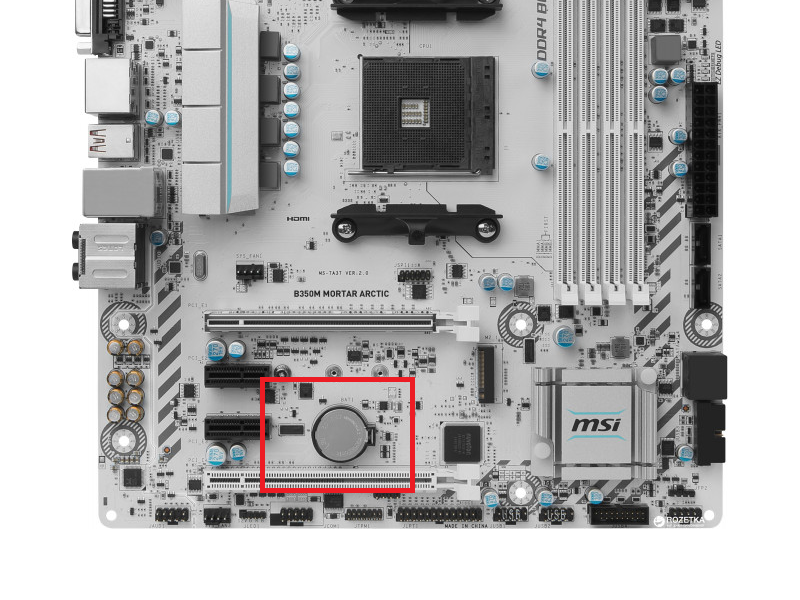
Батарейка на материнской плате MSI B350M.
В подавляющем большинстве случаев производители используют тип CR2032, но бывают и исключения. В отдельных моделях устанавливают CR2025 или CR2016. Все они выдают одинаковые 3 В и имеют одинаковый диаметр 20 мм, но имеют разную емкость и толщину. CR2032 имеет толщину 3.2 мм и объем 210 мАч. CR2025 тоньше на 0.7 мм и имеет лишь 150 мАч. CR2016 еще меньше – чуть больше полутора миллиметра и до 90 мАч. На практике все эти батарейки будут одинаково работать (выдают ведь все те же 3 В), но меньшая батарейка будет работать меньше. Кроме того, если вы используете батарейку нестандартной толщины, вам надо будет убедиться, что у батарейки есть надежный контакт с материнской платой. Для более толстых батарей может понадобится подогнуть контакты на слоте, но мы не рекомендуем делать подобное и просто приобрести батарейку нужного размера, чтобы не рисковать повредить гнездо. Чтобы не ошибиться с подбором батарейки обязательно ознакомтесь с руководством пользователя вашей материнской платы.
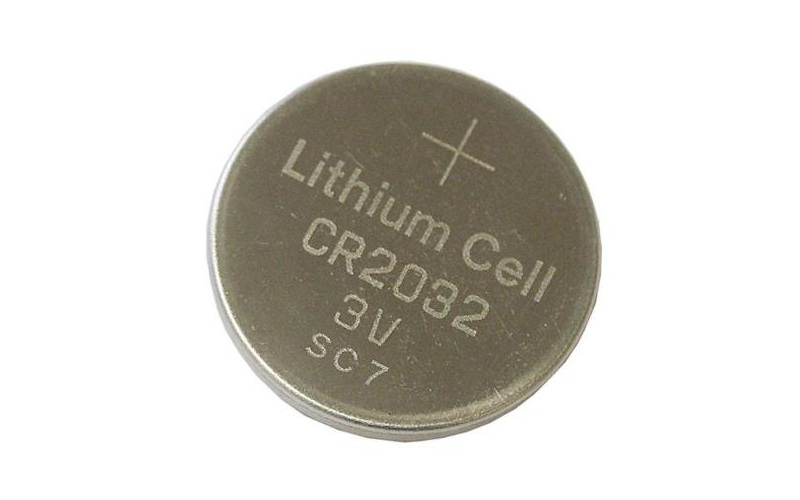
CR2032, 3 В. 20 - диаметр (20 мм), 32 - толщина (3.2 мм).
Как поменять батарейку на материнской плате
Определившись, что вам нужна замена батарейки, купите нужную вам батарейку и приступайте к ее замене. Для этого отключите компьютер от питания и полностью обесточьте его. Также убедитесь, что при работе с материнской платой не возникнет статический разряд – это запросто может вывести из строя вашу плату, поэтому важно перестраховаться.
Откройте корпус и найдите батарейку на материнской плате. Вы увидите, что с одной из сторон батарейка прижимается к гнезду металлическим контактом. Этот контакт надо слегка отогнуть в противоположную сторону, после чего батарейка выскочит из своего крепления. После этого ее можно легко достать из гнезда.
Важно: существуют материнские платы, на которых используется несъемная батарейка. В таком случае ее замена либо должна выполняться квалифицированным специалистом в сервисном центре, либо она не предусмотрена вообще. Если вы не видите никаких видимых способов снять с гнезда батарейку, значит вам лучше обратиться к мастеру или в сервисный центр производителя вашего ПК.
Обратите внимание, что существуют нестандартные способы крепления батарейки на материнской плате. В основном на очень старых материнских платах встречаются гнезда, в которых батарейка установлена не параллельно к плате, а перпендикулярно к ней. Также бывали платы, в которых контакт плюса перекрывал батарейку сверху и прижимал ее к плате. Будьте особенно осторожными с таковым типом крепления и не повредите его, иначе механизм перестанет работать. К счастью, во всех современных платах используется механизм, изображенный на рисунке слева.
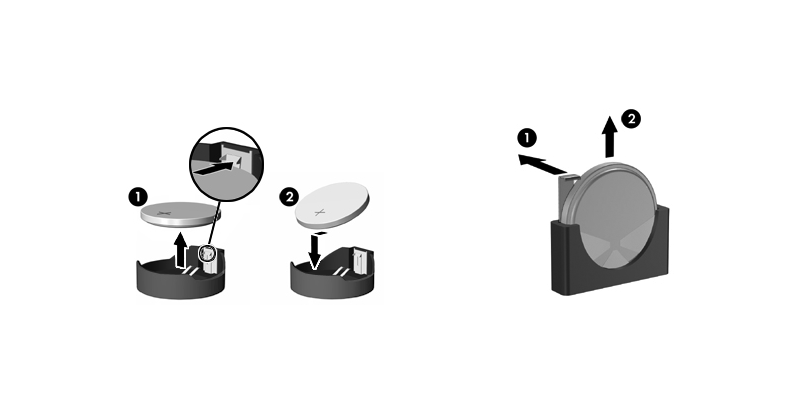
Процедура снятия батарейки в материнской платы. Слева - традиционное крепление, справа - более старое.
Вставьте новую батарейку и защелкните контакт-фиксатор. Убедитесь, что она закреплена надежно и не болтается. Важно, чтобы батарейка была закреплена, так как в противном случае она может не работать вообще. Еще более важно соблюдать полярность: не перепутайте плюс и минус. Зачастую батарейка устанавливается минусом вниз и плюсом к верху. Чтобы не ошибиться, проверьте способ установки перед снятием старой батарейки или посмотрите в инструкцию вашей материнской платы.
Как заменить батарейку материнской платы ноутбука
Если открыть корпус и вытащить из него батарейку не составит большого труда для пользователя традиционного настольного ПК, с ноутбуками дела предстоят гораздо сложнее, поскольку в них батарейка материнской платы спрятана гораздо тщательнее и добраться до нее бывает не так уж и просто. Иногда батарейки спрятаны с обратной стороны платы, поэтому достать ее путем снятия нижней части ноутбука не получится. Если вы не хотите полностью вскрывать свой ноутбук или боитесь повредить что-то, лучше обратитесь к специалисту, который проведет замену батарейки.
Пожалуй, это все, что вам надо знать о процессе замены батарейки. Надеемся, эта информация была для вас полезной и смогла выручить в нужный момент.
wp-seven.ru
- Где стоит в системном блоке батарейка

- Как записать на флешку большой файл
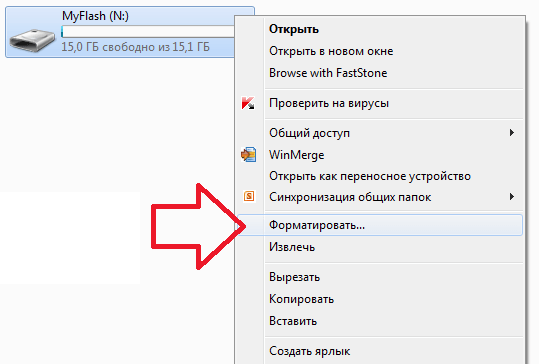
- Создать онлайн презентацию гугл

- Из за чего тормозит компьютер

- Ворд аксесс
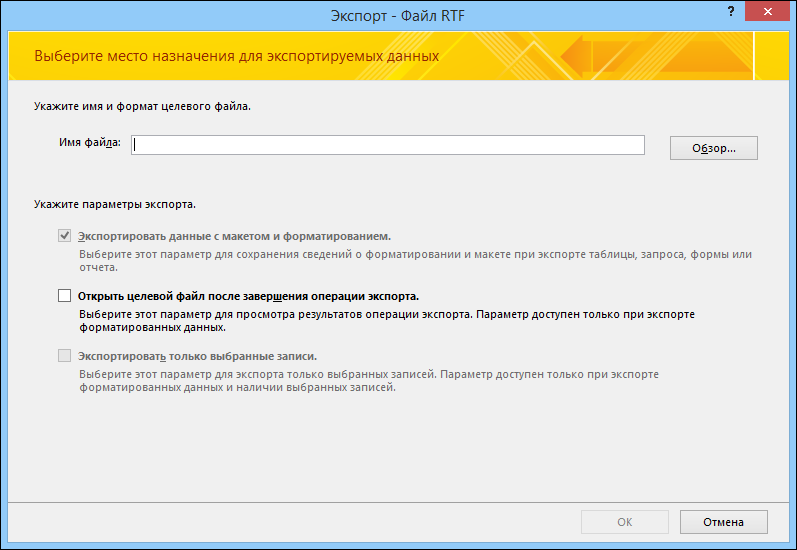
- Добавить сайт iis

- Телеграмм на русском web

- Проверить комп онлайн на вирусы

- Нарисовать визитку

- Основы sql языка

- Скорость моего интернета проверить онлайн

